Knoten-Bearbeitungsmodus
Das Werkzeug Knotenbearbeitung kann aus dem Bearbeitungsfenster ausgewählt werden oder über das Tastaturkürzel N, um zwischen dem Auswahl- und Knoten-Bearbeitungsmodus umzuschalten.
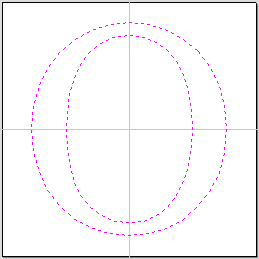
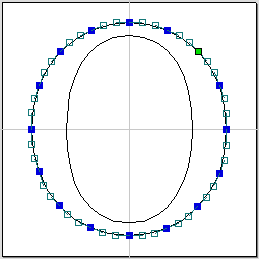
Wenn das Werkzeug Knotenbearbeitung aktiv ist, verändert sich der Cursor zu einem schwarzen Pfeil, der anzeigt, dass einzelne Punkte (Knoten) und ihre Verbindungsbereiche bearbeitet werden können. Knoten können interaktiv verschoben werden, indem sie die linke Maustaste auf einen Knoten gedrückt halten und diesen so an eine neue Position ziehen.
Die Form von Linien, Bögen und Bézierkurven kann bearbeitet werden, indem sie die Knoten oder Kontrollpunkte mit gedrückter linker Maustaste verschieben. Mit den Mehrfachauswahl-Optionen, wie der Shift-Taste und Ziehen mit der Maus, um eine Auswahl zu treffen, können mehrere Knoten und Kontrollpunkte ausgewählt und verschoben werden.
Die Form der einzelnen Bereiche kann durch das Ziehen dieser Bereiche mit der linken Maustaste ebenfalls bearbeitet werden.
Wenn Sie die Ctrl-Taste gedrückt halten, während Sie einen Bogen oder eine Bézierkurve ziehen, verschiebt dies die gesamte Kurve, statt deren Form zu verändern.
Die Start-und Endpositionen vom Bézierkurven können korrigiert werden, wenn Sie diese direkt verschieben, indem Sie den Modus Tangentialität von Bézierkurven erhalten umschalten.
Wenn Sie einen Rechtsklick auf Knoten oder Bereiche ausführen, wird ein kontextsensitives Pop-Art-Menü angezeigt, mit dem Sie Punkte und Knoten einfügen und löschen, den Vektor schneiden, den Startpunkt verschieben usw. können.
Die Knotenbearbeitung von Vektoren ist eine sehr leistungsfähige Methode, mit der Sie Änderungen an den Vektoren in Ihrem Teil vornehmen können.
Nützlicher Tipp
Mit der Funktion Intelligentes Fangen in Kombination mit Abstandsfangen oder den Schnelltasten können Sie Knoten genauer ziehen.